- Historia plików została wprowadzona w systemie Windows 8.1, zastępując funkcję tworzenia kopii zapasowych i przywracania w systemie Windows.
- Tworzy kopię zapasową wszystkich danych, w tym najczęściej używanych folderów, plików na pulpicie, bibliotek itp.
- Podczas gdy w systemie Windows 11 możesz uzyskać dostęp do historii plików tylko za pomocą Panelu sterowania, w systemie Windows 10 możesz uzyskać do niej dostęp również za pomocą ustawień systemu Windows.
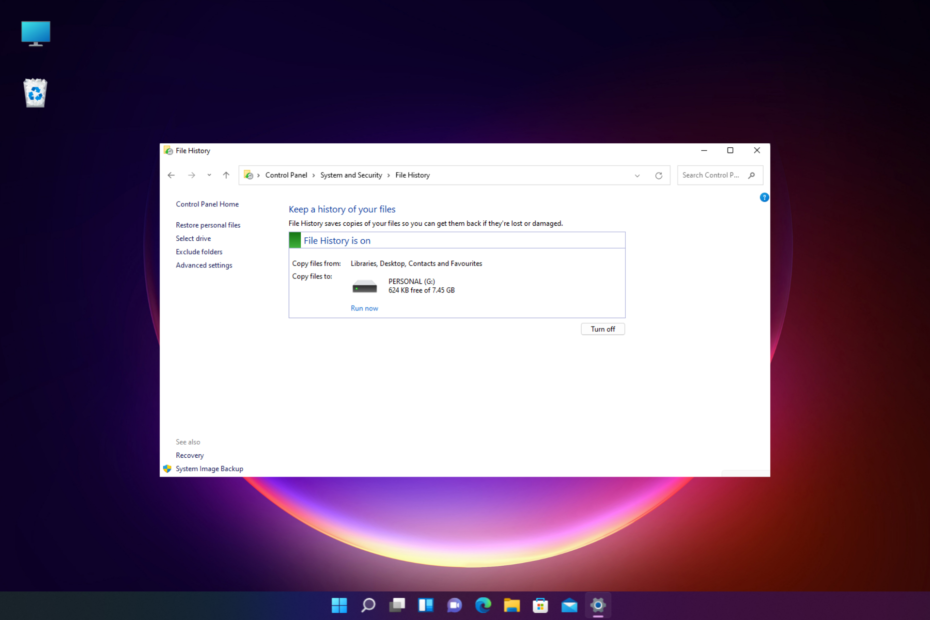
XZAINSTALUJ KLIKAJĄC POBIERZ PLIK
To oprogramowanie naprawi typowe błędy komputera, ochroni Cię przed utratą plików, złośliwym oprogramowaniem, awarią sprzętu i zoptymalizuje komputer pod kątem maksymalnej wydajności. Napraw problemy z komputerem i usuń wirusy teraz w 3 prostych krokach:
- Pobierz narzędzie do naprawy komputera Restoro który pochodzi z opatentowanych technologii (patent dostępny) tutaj).
- Kliknij Rozpocznij skanowanie aby znaleźć problemy z systemem Windows, które mogą powodować problemy z komputerem.
- Kliknij Naprawić wszystko rozwiązać problemy mające wpływ na bezpieczeństwo i wydajność komputera.
- Restoro zostało pobrane przez 0 czytelników w tym miesiącu.
Historia plików systemu Windows służy do automatycznego tworzenia kopii zapasowych plików przechowywanych lokalnie na preferowanym dysku i można do niej uzyskać dostęp z Panelu sterowania.
Możesz wybrać zapisanie danych historii plików na dysku wewnętrznym lub zewnętrznym, jednak musisz podłączyć dysk, aby korzystać z tej funkcji.
Jednak nie wszyscy użytkownicy są świadomi funkcji historii plików w systemie Windows 10/11.
W tym poście pokażemy, jak uzyskać dostęp do historii plików i korzystać z niej za pomocą Panelu sterowania w systemie Windows 10.
W międzyczasie, jeśli chcesz wiedzieć jak aktywować i dezaktywować historię plików w systemie Windows 11?, możesz zapoznać się z naszym postem.
Jak wyświetlić wszystkie elementy w Panelu sterowania?
W systemie Windows 10 możesz uzyskać dostęp do najpopularniejszych ustawień w Ustawieniach systemu Windows. Ale niektóre ustawienia nadal istnieją w Panelu sterowania.
Możesz jednak przejść do trybu klasycznego, aby wyświetlić wszystkie funkcje Panelu sterowania, jak wyjaśniono poniżej.
Jak dostać się do starego Panelu sterowania Windows?
Postępuj zgodnie z poniższymi instrukcjami, aby łatwo przejść do starego Panelu sterowania systemu Windows:
- wciśnij Wygrać + R klawisze razem, aby uruchomić Biegać konsola.
- Rodzaj kontrola w pasku wyszukiwania i naciśnij Wchodzić otworzyć Panel sterowania okno.
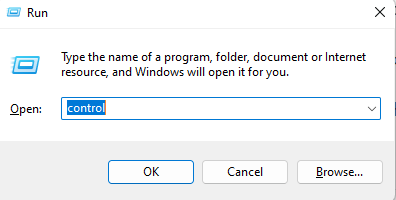
- Teraz przejdź do prawego górnego rogu, a obok Widok przez, Wybierz Małe ikony z listy rozwijanej.
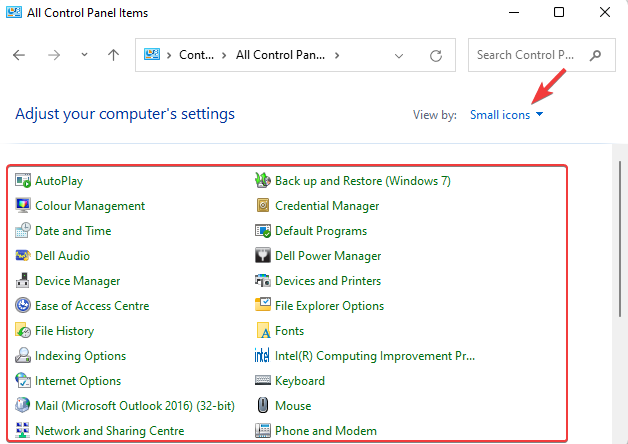
Ta metoda nie tylko pomoże Ci otworzyć Panel sterowania w widoku klasycznym, ale także pomoże Ci zobaczyć w nim wszystkie elementy.
Co robi Historia plików w systemie Windows?
Historia plików w systemie Windows działa w celu automatycznego tworzenia kopii zapasowych wszystkich ostatnio używanych folderów. Dodatkowo możesz go również użyć do dodawania, usuwania i wykluczania folderów z kopii zapasowej.
Jednak historia plików będzie tworzyć kopie zapasowe tylko plików i folderów wewnątrz C:\Użytkownicy\ Lokalizacja.
- Historia plików nie działa w systemie Windows 10/11
- 3 proste sposoby na zmianę Panelu sterowania systemu Windows 11 na widok klasyczny
- Panel sterowania Windows 10/11 nie odpowiada
Jak korzystać z historii plików w systemie Windows 10/11?
- wciśnij Wygrać + R klawisze jednocześnie, aby otworzyć Biegać konsola.
- W polu wyszukiwania wpisz kontrola i uderzył Wchodzić otworzyć Panel sterowania okno.
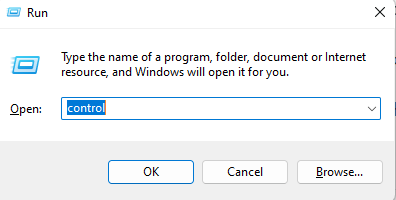
- Teraz ustaw Panel sterowania zobacz do Kategoriai kliknij Zapisz kopie zapasowe swoich plików za pomocą Historii plików.
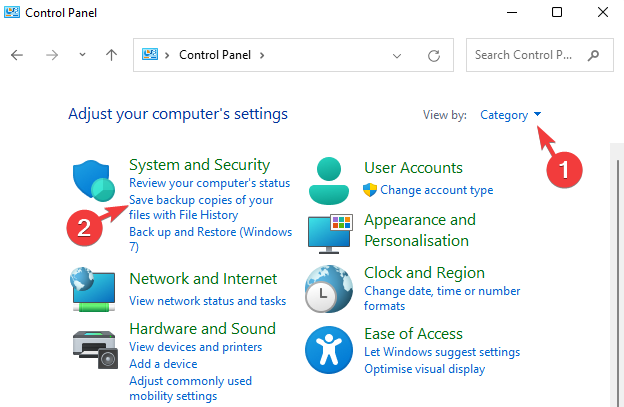
- Aby użyć Historia pliku funkcji, musisz podłączyć dysk zewnętrzny i kliknąć Włączyć aby włączyć tę funkcję.
- Powinieneś wtedy zobaczyć szczegóły kopii zapasowej wHistoria pliku okno.
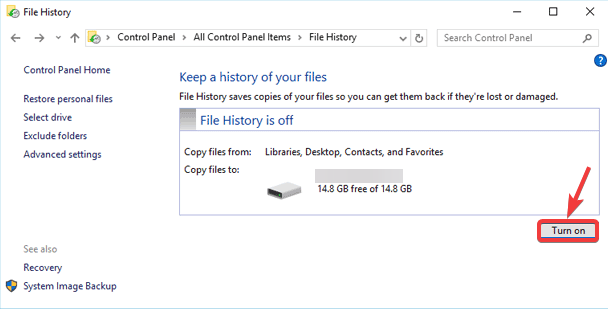
- Jeśli nie zostanie wykryty żaden nadający się do użytku dysk, zobaczysz Historia plików jest wyłączona oraz Nie znaleziono nadających się do użytku dysków po prawej.
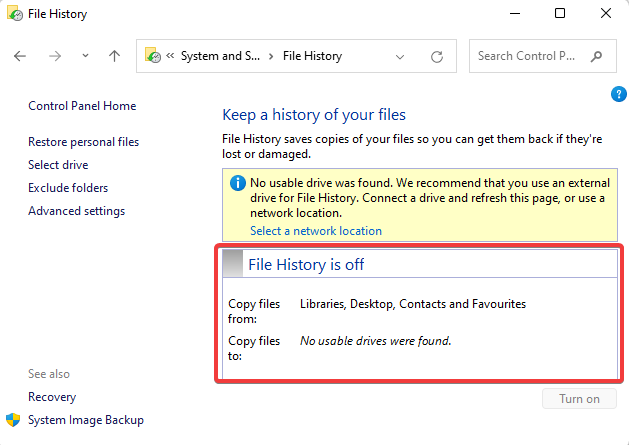
NOTATKA
Aby wyłączyć Historia pliku funkcja tymczasowo, wykonaj kroki 1 do 3 a następnie kliknij Wyłączyć.
Czy system Windows 11 obsługuje historię plików?
Tak, funkcja Historia plików jest dostępna w Panelu sterowania systemu Windows 11.
Po przejściu do starego Panelu sterowania możesz uzyskać dostęp do Historii plików i korzystać z niej w taki sam sposób, jak wyjaśniono powyżej.
Gdzie są przechowywane elementy Panelu sterowania?
Panel sterowania to wirtualny folder utworzony przez oprogramowanie systemowe, a nie rzeczywisty folder.
Każdy aplet/narzędzie w Panelu sterowania ma rozszerzenie pliku .cpl i znajduje się w folderze Windows\System
Aby uzyskać więcej informacji na temat plików Panelu sterowania na komputerze, możesz skontaktować się z urzędnikiem Strona pomocy technicznej firmy Microsoft.
Aby dowiedzieć się więcej o Panel sterowania systemu Windows i sposób dostosowywania ustawień systemu, możesz przeczytać nasz szczegółowy post tutaj.
W przypadku jakichkolwiek innych pytań związanych z panelem sterowania lub jakimkolwiek problemem, zostaw komentarz w polu komentarzy poniżej.
 Nadal masz problemy?Napraw je za pomocą tego narzędzia:
Nadal masz problemy?Napraw je za pomocą tego narzędzia:
- Pobierz to narzędzie do naprawy komputera ocenione jako świetne na TrustPilot.com (pobieranie rozpoczyna się na tej stronie).
- Kliknij Rozpocznij skanowanie aby znaleźć problemy z systemem Windows, które mogą powodować problemy z komputerem.
- Kliknij Naprawić wszystko rozwiązać problemy z opatentowanymi technologiami (Ekskluzywny rabat dla naszych czytelników).
Restoro zostało pobrane przez 0 czytelników w tym miesiącu.
